Pour connaître l'adresse MAC des PC, accédez simplement aux paramètres réseau correspondants. Et qu'en est-il des téléphones portables? Comment l'identifier et, surtout, savoir quel appareil vous ne possédez pas actuellement? Pour connaître la réponse, il vous suffit de lire ce guide sur Comment trouver l'adresse MAC d'un autre téléphone mobile.
Comment trouver l'adresse MAC d'un autre téléphone mobile à partir du modem / routeur
Si vous avez la possibilité d'accéder au panneau de contrôle de votre modem / routeur, vous pouvez trouver l'adresse MAC des appareils connectés au réseau domestique d'une manière extrêmement simple et rapide.
Tout d'abord, placez-vous devant votre PC et démarrez navigateur que vous utilisez habituellement pour surfer sur le net, puis tapez le IP le modem / routeur dans la barre d'outils et appuyez sur le bouton Entrée / Entrée du clavier.
Dans la plupart des cas, l'IP du modem correspond à 192.168.1.1 o 192.168.0.1. Si les informations que je viens de vous fournir ne sont pas correctes, vous pouvez trouver la bonne adresse IP en regardant l'étiquette correspondante sous le modem / routeur, ou vous pouvez vous référer au manuel d'utilisation de l'appareil.
Une fois que vous avez trouvé l'adresse IP correcte, si vous êtes invité à taper nom d'utilisateur et mot de passe Pour accéder au panneau d'administration du modem / routeur, essayez les combinaisons administrateur / administrateur o admin / mot de passe, qui sont les valeurs par défaut.
Si les combinaisons que j'ai suggérées n'étaient tout simplement pas correctes, pour trouver les bonnes, jetez toujours un œil à l'étiquette attachée au modem / routeur ou au manuel d'utilisation de l'appareil.
Maintenant que vous avez enfin réussi à vous connecter au panneau d'administration de votre modem / routeur, rendez-vous dans la section écran vidéo des appareils connectés, localisez le téléphone dans la liste qui s'affiche et, dans la colonne Adresse MAC o Adresse MAC vous trouverez toutes les informations.
Logiciel et application pour trouver l'adresse MAC du téléphone mobile d'une autre personne
Si vous n'avez pas la possibilité d'accéder au panneau d'administration de votre modem / routeur, vous pouvez toujours trouver l'adresse MAC d'un téléphone mobile d'autrui, ou plutôt d'un téléphone mobile auquel vous ne pouvez pas accéder physiquement actuellement, à l'aide d'un logiciel spécial pour Windows Y MacOS ou applications pour Android et iOS.
Cependant, gardez à l'esprit que, quelle que soit la plate-forme utilisée, pour que les applications retournent les informations d'intérêt, il est essentiel que l'appareil de référence soit connecté au même réseau sans fil ... sinon il ne sera pas possible d'obtenir les informations! voulu!
Scanner IP en colère (Windows / macOS)
Le premier des outils utiles à cette fin que je vous suggère de considérer est Scanner Angry IP - est un programme gratuit et open source pour Windows et macOS (ainsi que Linux) qui vous permet de scanner le réseau local et fournissez des informations détaillées sur les périphériques qui y sont connectés, comme l'adresse IP et l'adresse MAC, en fait. Pour travailler, vous avez besoin Java.
Pour l'utiliser sur votre PC, connectez-vous au site Web du programme et cliquez sur le bouton Téléchargement gratuit.
À ce stade, si vous utilisez Windows, cliquez sur le nom du OS et dans le lien Exécutable 32 bits (si vous utilisez une version 32 bits) ou sur Exécutable Bits de 64 (si vous utilisez une version 64 bits).
Ouvrez ensuite le fichier .exe continuez et cliquez sur le bouton ok.
Si, en revanche, vous utilisez un Mac, cliquez sur nom du système d'exploitation et dans le lien Package d'application compressé. Extraire ensuite le archives Code postal obtenu dans n'importe quelle position, faites glisser l'icône Angry IP Sccaner vers le dossier application macOS, faites un clic droit dessus et appuyez sur l'élément ouvert à.
Cliquez ensuite sur le bouton ouvrir (opération qui ne doit être effectuée qu'une seule fois pour démarrer l'application en évitant les limitations imposées par Apple aux développeurs non autorisés)
.Maintenant que quel que soit le système d'exploitation, la fenêtre Angry IP Scanner s'affiche à l'écran, cliquez sur le bouton suivant quatre fois de suite, puis à ce fermer. Cliquez sur le bouton avec lignes horizontales situé en haut à droite, sélectionnez l'élément Adresse MAC que vous trouvez toujours à droite (dans la nouvelle fenêtre qui a été ouverte) et cliquez sur le bouton avec un flèche pointant vers la gauche, puis appuyez sur le bouton accepter.
Maintenant, remplissez les champs Plage IP avec la plage d'adresses IP de votre réseau local que vous souhaitez analyser et cliquez sur le bouton commencer
Une fois l'analyse terminée, appuyez sur le bouton fermer et vous pouvez voir la liste complète de tous les appareils connectés au réseau, y compris le téléphone portable de votre intérêt. Dans la colonne Adresse MAC Vous trouverez l'adresse MAC.
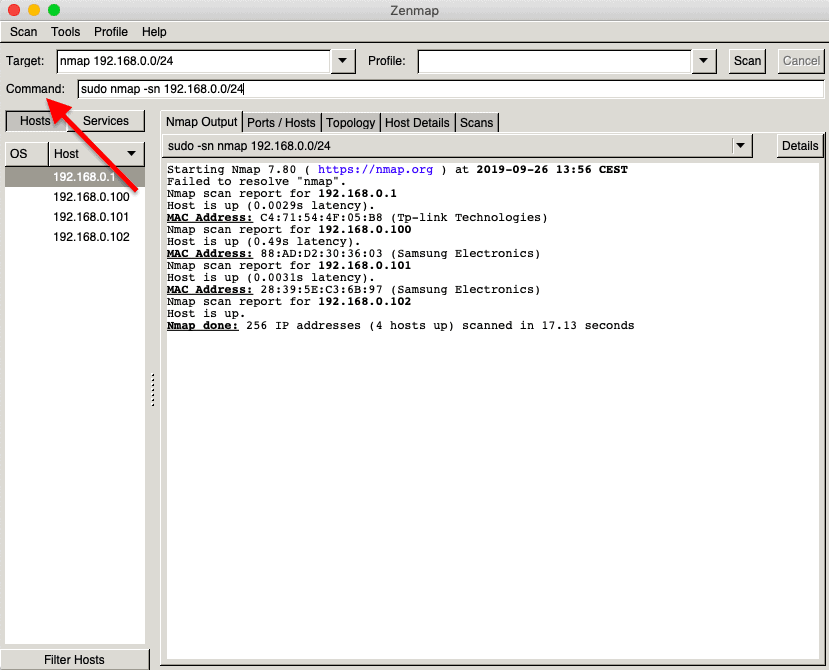
Qui est sur mon Wi-Fi (Windows / macOS)
Si vous trouvez la ressource ci-dessus trop "encombrante", vous pouvez trouver l'adresse MAC d'un téléphone mobile connecté à votre propre réseau sans fil en utilisant le programme gratuit et facile à utiliser Who is on my Wi-fi
.Il vous permet de scanner le LAN et d'apprendre divers détails sur le LAN et les périphériques connectés, y compris l'adresse MAC. Il est disponible pour Windows et macOS.
Si vous utilisez Windows, lié à la page de téléchargement du programme et appuyez sur le bouton Télécharger maintenant Situé en haut à droite, pour commencer à télécharger le logiciel sur votre PC.
Une fois le téléchargement terminé, ouvrez le fichier .exe obtenu et cliquez sur le bouton OK dans la fenêtre qui s'ouvre sur le bureau. Puis sélectionnez l'élément J'accepte l'accord et cliquez sur le bouton suivant cinq fois de suite, puis en installer et terminer la configuration en appuyant sur le bouton fini.
Si, lorsque la procédure d'installation est terminée, vous voyez un avertissement concernant le téléchargement .NET Framework 3.5, aussi selon la chose. Evidemment, il n'est pas installé sur votre PC et il est pratiquement indispensable au bon fonctionnement du programme.
Si à la place ce que vous utilisez est un Mac, visitez la section relative à Mac App Store en ligne et appuyez sur le bouton Afficher dans le Mac App Store, puis cliquez sur le bouton obtenir et en Installez l'application dans la fenêtre de Mac App Store qui s'ouvrait sur le bureau
.Si nécessaire, saisissez également le mot de passe de votre identifiant Apple. Une fois l'installation terminée, démarrez le programme en cliquant sur l'icône qui a été ajoutée à Launchpad.
Maintenant que vous voyez la fenêtre du programme à l'écran, sous Windows et macOS, cliquez sur le bouton Suivant, continuer et attendez quelques instants que le logiciel analyse le réseau sans fil auquel vous êtes connecté.
À la fin de la procédure, vous verrez la liste complète de tous les appareils connectés, y compris le téléphone mobile dont vous souhaitez connaître l'adresse MAC. Par conséquent, identifiez l'appareil dans la liste et correspondant à la colonne MAC, vous verrez l'adresse MAC.
Fing (Android / iOS)
Si tu veux savoir comment trouver l'adresse MAC d'un autre téléphone mobile agissant comme un téléphone portable ou une tablette, la meilleure ressource que je puisse recommander est Fing.
C'est une application très simple d'utilisation qui intègre plusieurs outils utiles pour surveiller le réseau, dont un scanner pour les appareils connectés qui, en fait, vous permettent d'obtenir les informations en question.
Pour utiliser sa version gratuite (ce qui est suffisant pour les besoins du tutoriel), téléchargez-la d'abord sur votre appareil. Si vous utilisez Android, visitez la section correspondante dans Play Store directement depuis votre appareil, appuyez sur le bouton installer et en J'accepte et lorsque l'installation est terminée, appuyez sur le bouton ouvrir qui s'affiche à l'écran.
Si, en revanche, vous utilisez un appareil iOS, directement reliée par ce dernier à la section dédiée à l'application en App Store, touchez le bouton obtenir puis dans installer et, si demandé, autorisez la procédure de téléchargement et d'installation en utilisant Identifiant du visage, Touch ID ou mot de passe Apple ID, selon le type et le modèle d'appareil dont vous disposez. Appuyez ensuite sur le bouton ouvrir Que voyez-vous à l'écran?
Une fois l'écran principal de l'application affiché, allez dans la section dispositivos en appuyant sur l'élément approprié en bas et attendez que le réseau auquel vous êtes actuellement connecté soit analysé
. Si la numérisation ne démarre pas automatiquement, appuyez sur le bouton avec un flèche en haut à gauche pour le démarrer manuellement.Sélectionnez ensuite l'appareil de référence dans la liste qui apparaît et sur l'écran suivant, vous pouvez voir l'adresse MAC correspondante de la salle de rédaction Adresse MAC.
Trouvez l'adresse MAC de votre téléphone mobile
Pour conclure, comme on dit, je veux expliquer comment trouver l'adresse MAC de votre téléphone mobile, agissant directement à partir de l'appareil, ou en tout cas, comment trouver les amis et la famille qui vous ont permis de mettre la main sur votre appareil, au sens strict du terme.

Android
Si vous souhaitez savoir comment trouver l'adresse MAC d'un téléphone Android, la première étape à suivre est de prendre l'appareil, de le déverrouiller, d'accéder à l'écran où se trouvent les icônes de toutes les applications et d'appuyer sur le bouton ajustements (l'icône sous forme de engrenage ).
À ce stade, allez à la section conexionespresse Paramètres WiFi puis dans avancé, qui est situé en haut à droite. Faites ensuite défiler l'écran qui s'affiche et à côté de Adresse MACVous pourrez enfin voir l'adresse MAC.
note: Les étapes décrites ci-dessus peuvent varier légèrement en fonction de la version d'Android que vous utilisez et de la marque et du modèle du téléphone mobile ou de la tablette dont vous disposez.
iOS
Pour trouver l'adresse MAC d'un iPhoneLa première étape à suivre est de prendre l'appareil, de le déverrouiller, d'accéder à l'écran d'accueil et d'accéder au ajustements (le conformé engrenage ).
Sur le nouvel écran maintenant affiché, touchez l'élément général et sélectionnez le libellé information. Ensuite, vous trouverez l'adresse MAC correspondant à l'entrée Adresse Wifi.
Vous aimerez aussi:
Comment obtenir des V-Bucks gratuits sur Nintendo Switch
Comment obtenir gratuitement Robux
Comment accéder aux serveurs privés Fortnite
Comment savoir si un numéro bloqué vous a appelé
Application pour changer la voix pendant l'appel
Chat vidéo gratuit sans inscription avec caméra
Comment convertir une photo en PDF depuis votre mobile
Comment supprimer le mode casque
Comment effacer l'historique vidéo sur Watch
Comment activer NFC sur iPhone
Meilleur DNS PS4
Comment télécharger Minecraft Pocket Edition gratuitement
Comment participer à des sondages sur WhatsApp
I like your all post. You have done really good work. Thank you for the information you provide, it helped me a lot. I hope to have many more entries or so from you.
ReplyDeleteVery interesting blog.
PassFab 4WinKey Ultimate
Ashampoo Photo Recovery
Screen Grabber Pro
iSkysoft PDF Editor Pro
MediaMonkey Gold
Ashampoo Photo Optimizer
Aiseesoft FoneTrans
Defraggler Professional
VovSoft SEO Checker
Corel PhotoMirage